Инструкция по эксплуатации HP Программное обеспечение HP ProtectTools Security, версия 6.0
Страница 54
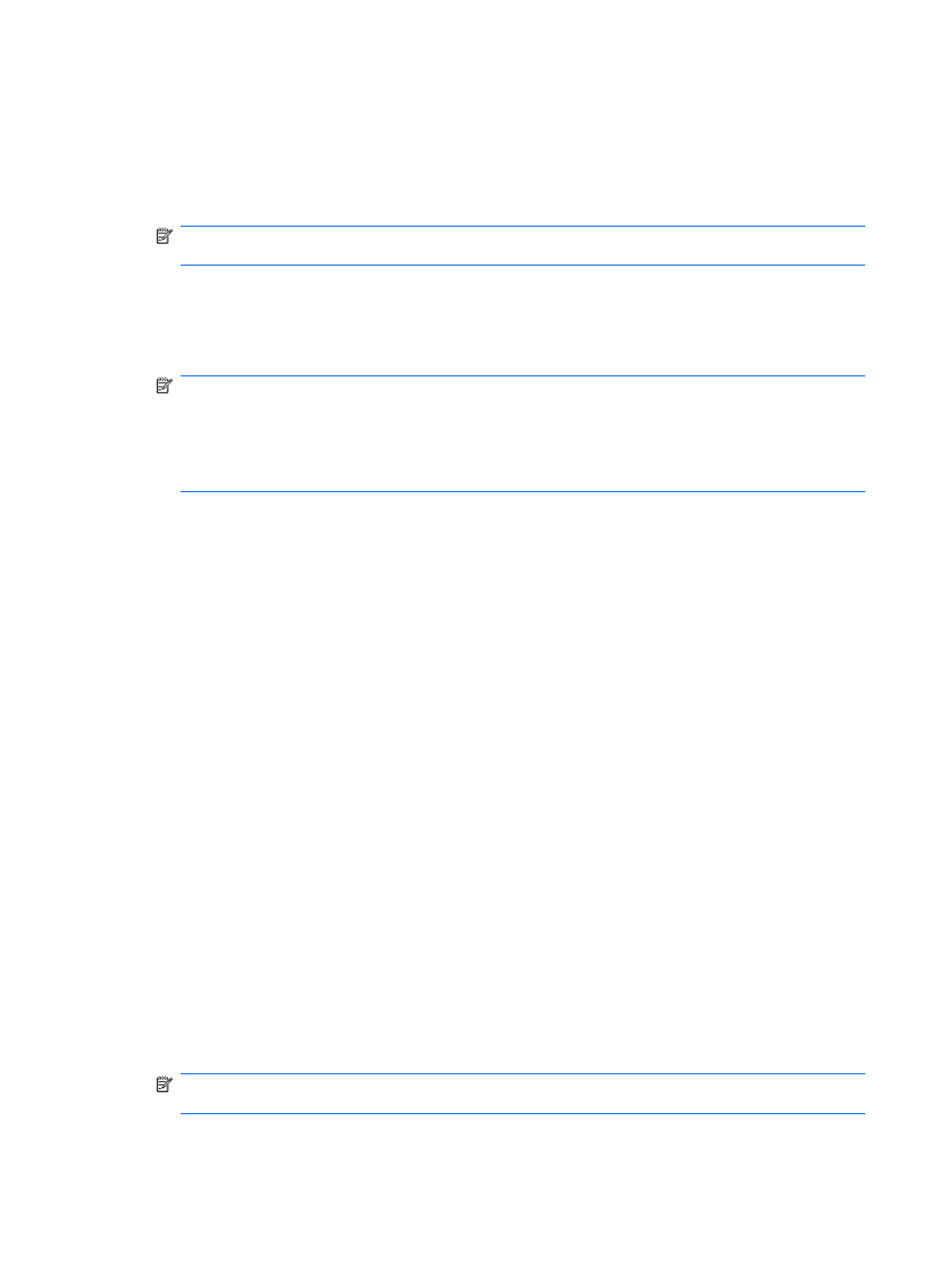
Откроется диалоговое окно Настройка подписи.
4.
Введите имя лица, уполномоченного подписать документ, в поле под Лицо,
уполномоченное подписать документ.
5.
Введите сообщение для лица, уполномоченного подписать документ, в поле под
Инструкции для лица, уполномоченного подписать документ.
ПРИМЕЧАНИЕ.
Это сообщение появится вместо должности и будет или удалено, или
заменено должностью пользователя после подписания документа.
6.
Установите флажок около пункта Отображать дату подписания в строке подписи,
чтобы отобразить дату.
7.
Установите флажок около пункта Отображать должность подписавшегося в строке
подписи, чтобы отобразить должность.
ПРИМЕЧАНИЕ.
Если около пунктов Отображать дату подписания в строке подписи и/
или Отображать должность подписавшегося в строке подписи не установлены
флажки, то выбранное владельцем документа лицо, уполномоченное подписать документ,
не может настроить отображение даты и/или должности в строке подписи, даже если это
возможно в соответствии с настройками документа лица, уполномоченного подписать
документ.
8.
Нажмите ОК.
Добавление строки подписи для лица, уполномоченного подписать документ
Когда лица, уполномоченные подписать документ, откроют документ, они увидят свои имена в
скобках как указание на необходимость подписать документ.
Чтобы подписать документ:
1.
Дважды щелкните на соответствующую строку подписи
2.
Авторизуйтесь, используя выбранный способ безопасного входа в систему.
Строка подписи будет отображаться в соответствии с настройками, выбранными
владельцем документа.
Шифрование документа Microsoft Office
Вы можете зашифровать документ Microsoft Office можно зашифровать для себя и своих
доверенных лиц. Если документ был зашифрован, а затем закрыт, вы и доверенное
лицо(лица), которых вы выбрали из перечня, должны авторизоваться, чтобы открыть его.
Чтобы зашифровать документ Microsoft Office, необходимо выполнить следующие действия:
1.
Создайте и сохраните документ в Microsoft Word, Microsoft Excel или Microsoft PowerPoint.
2.
Выберите меню Главная.
3.
Нажмите стрелку вниз около пункта Подписать и зашифровать, затем нажмите
Подписать документ.
Откроется диалоговое окно Выбрать доверенных лиц.
4.
Нажмите на имя доверенного лица, которое сможет открывать документ и просматривать
его содержимое.
ПРИМЕЧАНИЕ.
Чтобы выбрать несколько имен доверенных лиц, удерживайте клавишу
Ctrl
и нажмите отдельные имена.
44
Глава 6 Privacy Manager for HP ProtectTools
RUWW